¿Siempre quisiste hacer un video de alta calidad usando fotografías o videos que tomaste tú mismo pero no sabías por dónde empezar? Bueno, no es tan difícil y no es necesario utilizar software complejo y costoso como Adobe Premiere o Final Cut Pro. Wondershare Filmora tiene todo lo que necesitas para crear la producción de video HD que deseas. La siguiente guía a continuación le indicará cómo hacer un video HD usted mismo. ¿Interesado? ¡Vamos!
1 Importa tus archivos de fotos o videos
Ejecute Video Editor y elija entre la relación "16:9" o "4:3" según sus necesidades. Luego haga clic en el botón "Importar" en la barra de herramientas, aparece un cuadro de diálogo para elegir archivos de video o fotos para el programa. También puede arrastrar y soltar directamente los archivos en el programa. Luego, los clips seleccionados se cargarán en el área de trabajo de Video Editor.
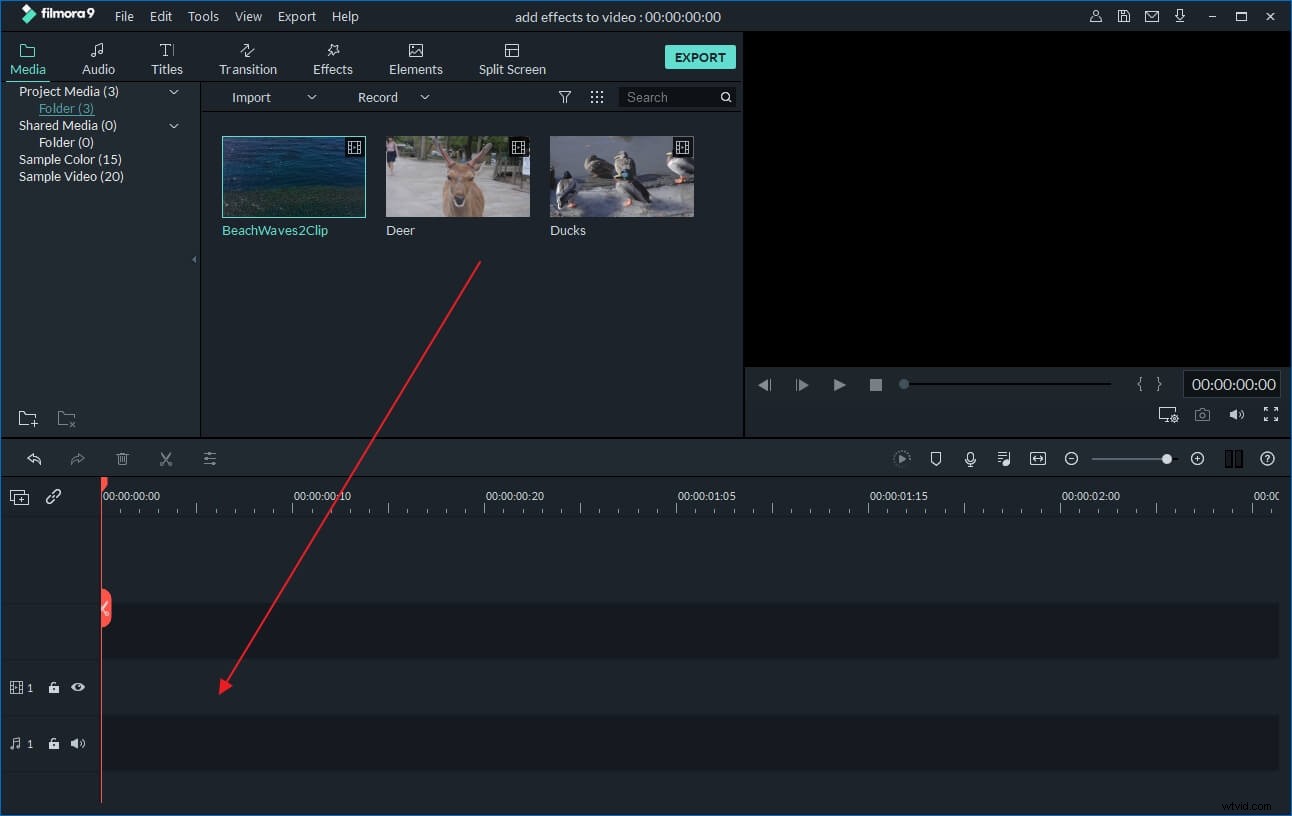
2 Agregue un toque más personal al video
A continuación, arrastre sus videoclips o fotografías a la línea de tiempo. La línea de tiempo le brinda más control sobre la duración de los clips, las pistas de video y audio, y sus transiciones y efectos. Ahora puede agregar un toque más personal al video HD.
Video Editor presenta una rica variedad de funciones de edición de video. Puede importar y agregar fácilmente un archivo de música a la línea de tiempo de Música o grabar y agregar su propia voz en off a la línea de tiempo de audio. Además de eso, es bastante simple agregar un título, simplemente haga clic en el botón "Texto", elija un estilo e ingrese sus palabras.
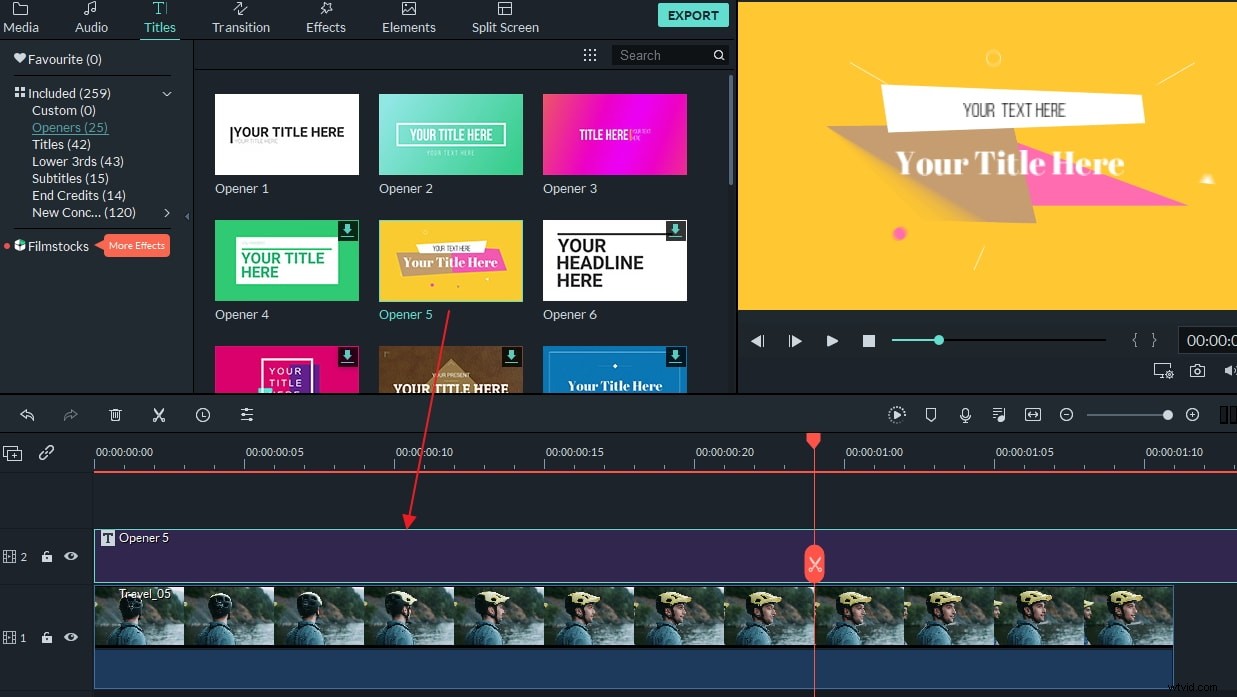
La transición es un elemento importante de cualquier video para pasar de una escena a otra. Puede aplicar fácilmente efectos de transición haciendo clic en el botón "Transición". Verá todas las transiciones disponibles en el área de trabajo. Arrastra el que quieras a la transición relevante entre cada clip de video en la línea de tiempo.
3 Exporta tu video HD
¡El paso final es guardar su video HD o publicarlo para que el mundo lo vea! Obtenga una vista previa de su trabajo. Si está satisfecho con su trabajo, seleccione "Crear" dentro del Editor de video. Haga clic en la pestaña "YouTube" para guardar, renderizar y cargar su video. Asegúrese de haber agregado una descripción detallada y etiquetas inteligentes sobre su video. Marque "Compartir en Facebook" y "Compartir en Twitter", también puede compartirlo con amigos en Facebook y Twitter. También puede guardar su video en diferentes formatos y cambiar la configuración avanzada para hacerlo más perfecto o grabarlo en DVD para compartirlo en un reproductor de DVD.
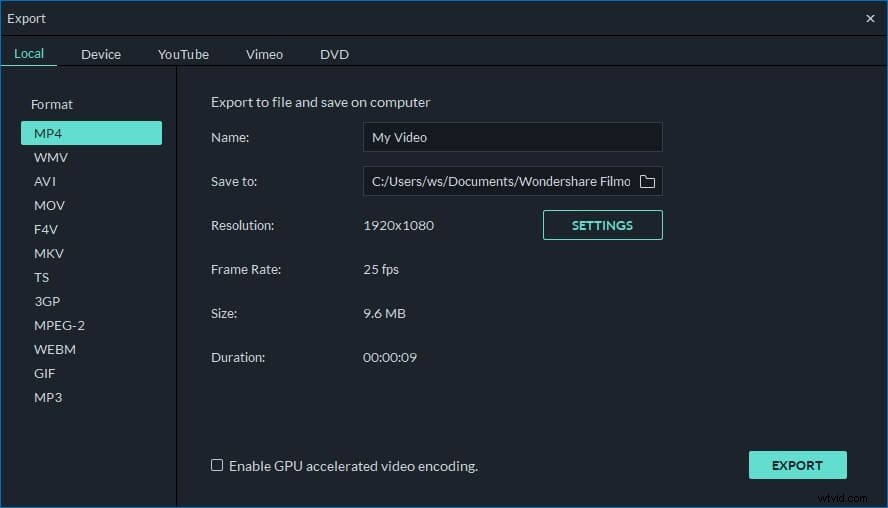
Mire este video tutorial a continuación para aprender cómo hacer un video HD:
